1、选中B2到B6单元格
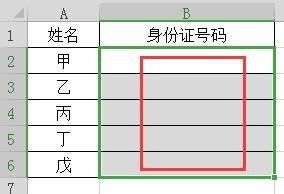
2、点击菜单的“数据”——“有效性”——“|有效性”

3、出现的页面,在“设置”当前页,“允许”底下选择“文本长度”
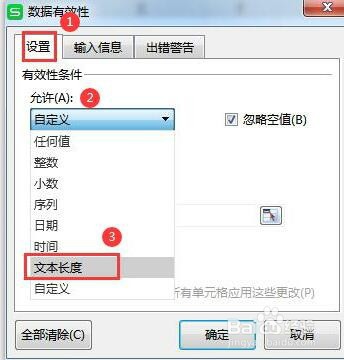
4、“数据”选择“等于”

5、“数值”输入18因为身份证号码是18位数。接着,点击“出错警告”
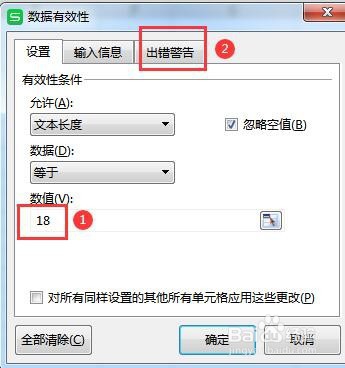
6、在“错误信息”输入“错误:输入不是18位数”,这条可以随意输入,方便自己查看即可,然后点击确定
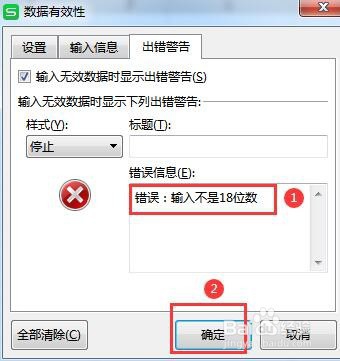
7、在B3输入身份证号码后,发现有错误提示,原来输入的是17位数,补充为18位数后就没提示了
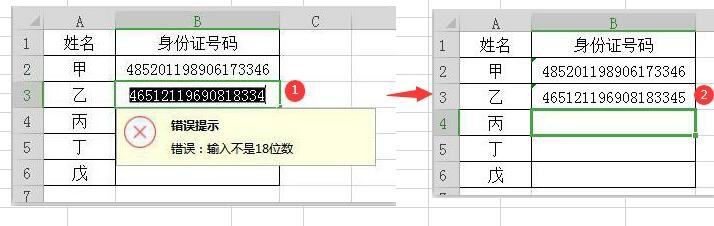
8、在B4输入身份证号码后,发现又有错误提示,原来输入的是19位数,改为18位数后就没提示了
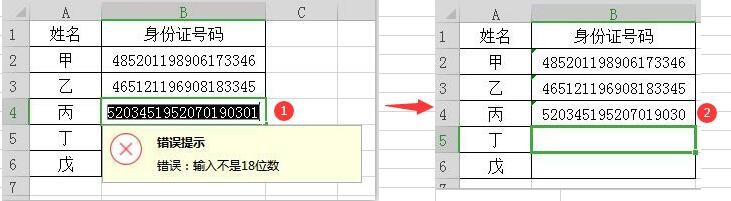
9、简单的操作,希望能帮到您。

